إذا رأيت إشعار "زيادة الطاقة في منفذ USB" يظهر عند استخدام جهاز USB على نظام التشغيل Windows 10 ، فلا داعي للذعر على الفور. قد تبدو كلمة "زيادة" مثيرة للقلق ، ولكنها لا تعني بالضرورة أن جهاز الكمبيوتر أو الكمبيوتر المحمول قد تعرض للتلف بطريقة ما (على الرغم من أنه لا يمكنك استبعاد ذلك).
يظهر هذا الخطأ عادةً عندما تم تجاوز الحد الأقصى للطاقة لمنفذ USB بطريقة ما. هذا أمر غير معتاد ، لكنه ليس مستحيلًا - على سبيل المثال ، تستهلك بعض الأجهزة (بما في ذلك محركات أقراص USB الثابتة) قدرًا كبيرًا من الطاقة. إذا رأيت خطأ "زيادة الطاقة على منفذ USB" على نظام التشغيل Windows 10 ، فإليك ما عليك القيام به لإصلاحه.

ما الذي يسبب " Power Surge on USB Port "خطأ في Windows 10؟
إذا عرض Windows خطأ" زيادة الطاقة على منفذ USB "، فيمكنك عادةً افتراض أن الطلب على الطاقة لأي من أجهزة USB الطرفية المتصلة قد تجاوز أقصى سعة للطاقة على منفذ USB الذي تستخدمه.
يتم تزويد بعض حاويات محرك الأقراص الثابتة USB ، على سبيل المثال ، بكابل USB مزدوج الرأس. والغرض من ذلك هو توصيل محرك الأقراص بمنفذي USB منفصلين ، وتوزيع الطاقة وتحميل البيانات عبر منفذين ومنح محرك الأقراص نفسه طاقة كافية للعمل.

هذا ليس ' ر السيناريو المثالي ، ومع ذلك. قد تتسبب العلبة سيئة البناء (مع لوحات الدوائر المصممة بشكل سيئ) في انتشار متطلبات الطاقة عبر كل منفذ بشكل غير متساو. من المحتمل أيضًا أن تظهر الرسالة نفسها عند توصيل أي نوع آخر من أجهزة USB الرخيصة والضعيفة بجهاز الكمبيوتر الخاص بك.
إذا اكتشف Windows أن قدرًا كبيرًا من الطاقة يتم استخلاصه من منفذ USB ، فسيقوم بتعطيله في محاولة لحماية جهاز الكمبيوتر الخاص بك من التلف. لسوء الحظ ، لا توجد ضمانات بأن الضرر لن يحدث بالفعل بعد زيادة طاقة USB. ستحتاج إلى التحقيق في المشكلة والتحقق من منافذ USB باتباع الخطوات أدناه.
افصل جهازك
إذا اكتشف Windows 10 زيادة في الطاقة في منفذ USB الذي تستخدمه ، فسيقوم Windows تلقائيًا بتعطيل المنفذ. من الناحية النظرية ، يجب أن يوقف هذا الارتفاع المفاجئ في الطاقة ويمنع حدوث أي ضرر إضافي لجهاز الكمبيوتر أو جهاز USB المتصل ، ولكن هذا غير مضمون.

إذا حدث ذلك ، يجب عليك فصل الجهاز على الفور عن طريق إزالة كابل USB من المنفذ المصاب. من المهم القيام بذلك بمجرد رؤية الرسالة ، لأن ترك الجهاز متصلًا قد يتسبب في تلف طويل المدى. ومع ذلك ، ما لم يكن الجهاز يستهلك قدرًا هائلاً من الطاقة ، فقد تفلت من التلف.
لسوء الحظ ، لا يقدم هذا سببًا للخطأ في المقام الأول ، ولكنه سيسمح لك باستئناف الاستخدام جهاز الكمبيوتر الخاص بك (إذا كان غير تالف). ستحتاج إلى التفكير فيما إذا كان الجهاز آمنًا للاستخدام ويعمل بشكل صحيح قبل محاولة إعادة الاتصال به واستخدامه.
أعد تثبيت محرك وحدة تحكم USB في إدارة الأجهزة
لا يجب أبدًا توصيل أي جهاز (USB أو غيره) بجهاز الكمبيوتر الخاص بك إذا لم تكن متأكدًا مما إذا كان آمنًا للاستخدام أم لا. من المهم مراعاة الجودة والاستهلاك المتوقع للطاقة لأجهزة USB التي تستخدمها ، حيث إن الأجهزة عالية الطاقة من مصادر رخيصة يمكن (والأرجح أنها ستؤدي) إلى حدوث ارتفاعات مفاجئة في الطاقة.
إذا كنت متأكدًا من أن جهاز USB آمن للاستخدام ، ولا يتسبب على الفور في حدوث مشكلة في زيادة الطاقة عند إعادة توصيله ، فقد تحتاج إلى التفكير في إعادة تثبيت برامج تشغيل وحدة تحكم USB للوحة الأم. قد يتسبب برنامج تشغيل جهاز تحكم USB الخاطئ في ظهور تقارير مثل هذه التقارير المفاجئة عن زيادة الطاقة.
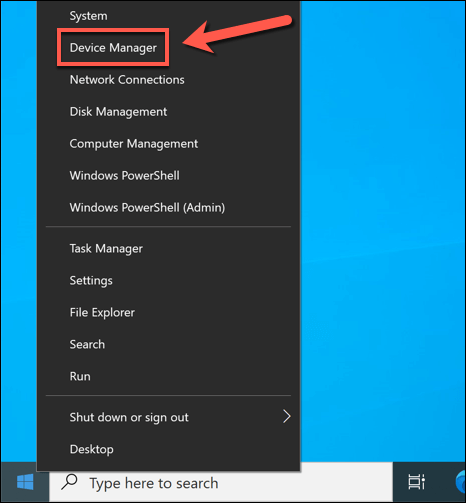
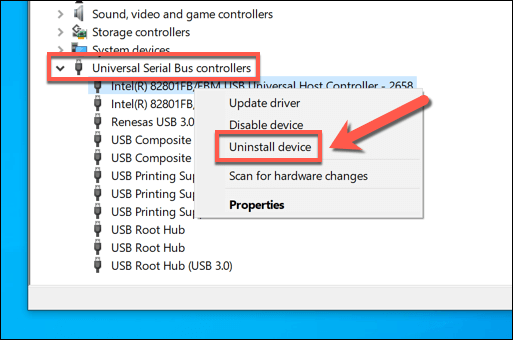
بعد إزالة برامج تشغيل وحدة تحكم USB ، يمكنك التحقق من Windows Update أو الشركة المصنعة للوحة الأم للحصول على أحدث برامج التشغيل وتثبيتها يدويًا. بدلاً من ذلك ، أعد تشغيل الكمبيوتر في هذه المرحلة - سيقوم Windows Update تلقائيًا بالبحث عن (وتثبيت) أي برامج تشغيل متوفرة عند إعادة التشغيل.
قم بتشغيل أداة استكشاف أخطاء الأجهزة والأجهزة
يشتمل Windows 10 على مستكشف أخطاء مضمن ومصلح يمكنه تحديد المشكلات الموجودة بجهاز الكمبيوتر والتوصية بالإصلاحات الممكنة. في حين أنه لا يمكنه إصلاح الأجهزة التالفة ، يمكنه تحديد الأسباب المحتملة لرسالة زيادة الطاقة ، مثل برامج التشغيل المفقودة أو الجهاز المعطل.
كانت أداة استكشاف الأخطاء وإصلاحها للأجهزة والأجهزة متوفرة في الأصل في قائمة إعدادات Windows لكنها الآن مخفية عن الأنظار. لاستخدامه ، ستحتاج إلى استخدام نوافذ بوويرشيل.

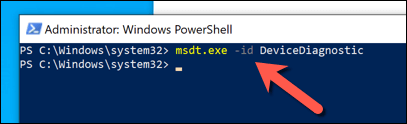

سيتحقق Windows من الإعدادات ومنافذ USB وأي أجهزة متصلة بحثًا عن مشاكل محتملة. إذا تمكنت أداة الأجهزة والأجهزة من إصلاح أي مشكلات تلقائيًا ، فستقوم بذلك. بخلاف ذلك ، ستوفر قائمة بالتوصيات في نهاية عملية المسح ، لذا ابحث عن أي إرشادات إضافية تظهر على الشاشة.
استخدام موزع USB فعال
إذا كنت لا تزال تواجه مشكلة مع رسالة الخطأ "زيادة الطاقة على منفذ USB" ، فقد تحتاج إلى التفكير في الاستثمار في موزع USB مزود بالطاقة. يسمح لك المحور الخارجي مثل هذا بتوصيل الأجهزة عالية الطاقة بأمان بمنافذ USB بجهاز الكمبيوتر الخاص بك ، ولكن فقط إذا تم تشغيل المحور بشكل منفصل ، مما يحمي منافذ USB من التلف.
هذا صحيح فقط ، ومع ذلك ، إذا اخترت شركة مصنعة حسنة السمعة مثل Dell أو Anker أو TP-Link. إذا كان الموزع بدون علامة تجارية أو يأتي من مصدر غير معروف ، فإنه يحمل نفس مخاطر أجهزة USB الرخيصة الأخرى. قد يؤدي توصيله بمنافذ USB إلى حدوث تلف ، خاصة إذا تسبب في زيادة التيار (مما يؤدي إلى نفس المشكلة).

إذا كان الموزع أصليًا ومصنوعًا جيدًا ويحتوي على مصدر طاقة عالي الجودة ، فمن المفترض أن يساعد في إيقاف ارتفاعات الطاقة المحتملة التي تسببها أجهزة USB المتصلة بمنافذ USB بجهاز الكمبيوتر لديك. إذا لم تتضرر المنافذ وأجهزة USB من قبل ، فمن المفترض أن يؤدي ذلك إلى إيقاف رسالة "زيادة الطاقة في منفذ USB" والسماح لك باستئناف استخدامها.
هذا لا يوقف احتمالية وجود طاقة أخرى العواصف (مثل ضربات البرق) من التسبب في تلف جهاز الكمبيوتر الخاص بك ، ومع ذلك. قد تحتاج إلى التفكير في إضافة حامي الطفرة إلى إعداد جهاز الكمبيوتر الخاص بك للحماية من هذه المخاطر الإضافية.
حماية الكمبيوتر من تلف الأجهزة
إذا كنت محظوظًا ، فلن يتسبب سوء تصرف جهاز USB في إتلاف منافذ USB في المرة الأولى التي يحدث فيها زيادة ، ولكن هذا لا يعني أنه لن يتسبب في حدوث ضرر على المدى الطويل. لحماية جهاز الكمبيوتر والأجهزة الخاصة بك من التلف ، من الضروري وجود موزع USB مزود بالطاقة ، مما يضمن أن الأجهزة التي تستخدمها بها طاقة كافية للعمل.
إذا كنت لا تزال ترى "زيادة في الطاقة على منفذ USB "في لوحة الوصل ، ستحتاج إلى إلقاء نظرة فاحصة على أجهزتك. على سبيل المثال ، إذا كان لديك لم يتم اكتشاف محرك أقراص USB ، فقد تكون القوة غير الكافية هي السبب ، أو قد لا تعمل منافذ USB. إذا كنت لا تزال تواجه مشكلات ، فقد حان الوقت استبدل جهاز الكمبيوتر أو الجهاز بمكونات أحدث.